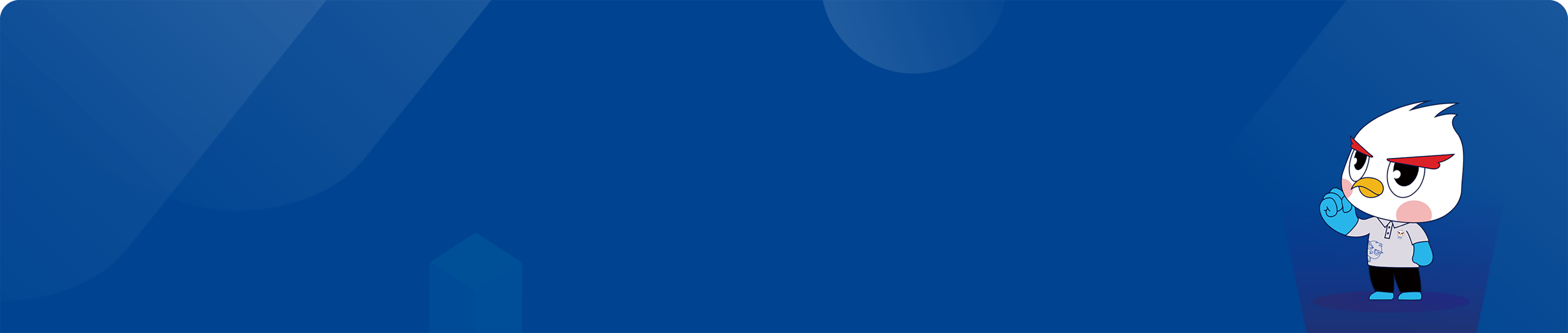在快节奏的商业环境中,企业需要快速响应订单、合同、审批等各类业务流程,而传统的手动邮件通知方式效率低下,容易出错。如何通过技术手段实现邮件的自动发送,提升工作效率?
本文将详细介绍如何利用EnterpriseOne系统与BI Publisher工具,实现邮件自动发送功能,助力企业流程智能化。

在企业日常运营中,许多场景需要即时邮件通知,例如:
采购与销售流程:打印采购单或销售单后,需立即通知供应商或客户。
审批流程:订单需经多级部门批核时,自动邮件提醒相关人员。
合同管理:合同打印或修改后,自动发送通知,避免传真或手动邮件的繁琐。
信息变更:订单内容调整时,自动通知相关人员具体修改内容。
传统方式依赖人工操作,不仅效率低,还容易遗漏或出错。通过EnterpriseOne与BI Publisher的结合,可以实现邮件自动发送,确保信息实时传递,同时支持从地址名册中自动获取邮箱地址,大幅提升工作效率。

首先UBE开发导出XML-->RTF模板设计-->XML Publisher对象存储器定义-->XML Publisher报告定义-->最后UBE报表捆绑结合模版发送至邮件服务器达到邮件传递。
1、全局设置:P986168 设置XML输出(这一步是全局设置,在使用BI Publish开发之前必须设置完毕,用来打印输出XML格式文本)
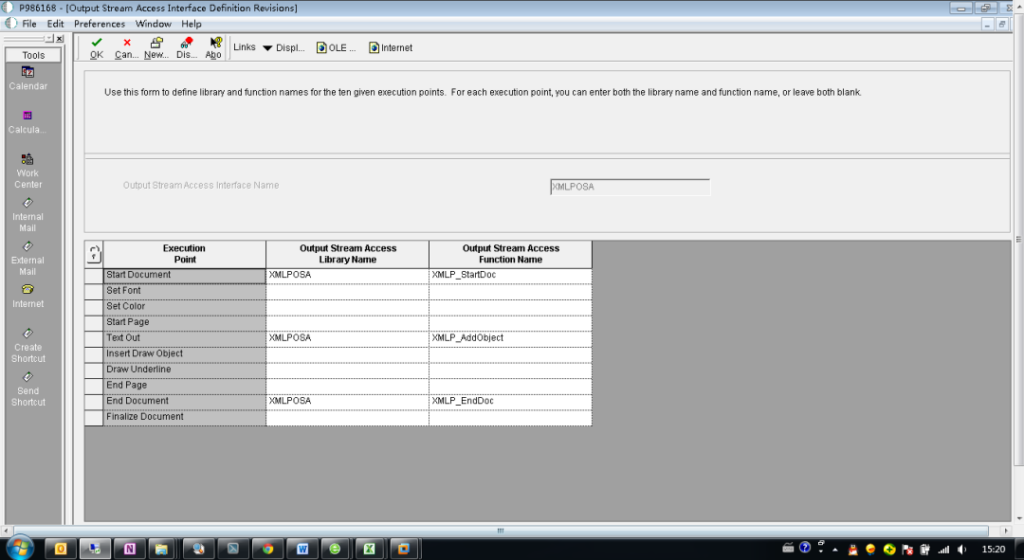
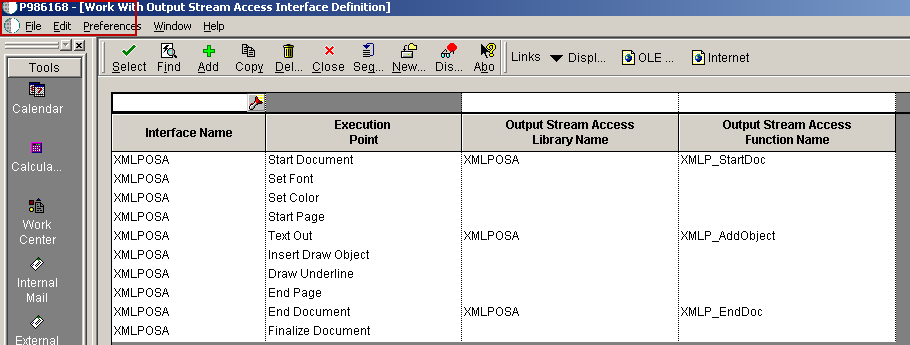
2、利用UBE导出的XML进行BI Publisher RTF模板的设计
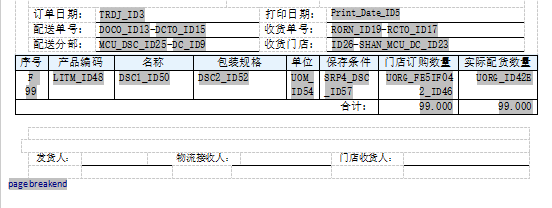
3、BI Publisher XML Publisher对象存储器的设计,如下图TR54314_4
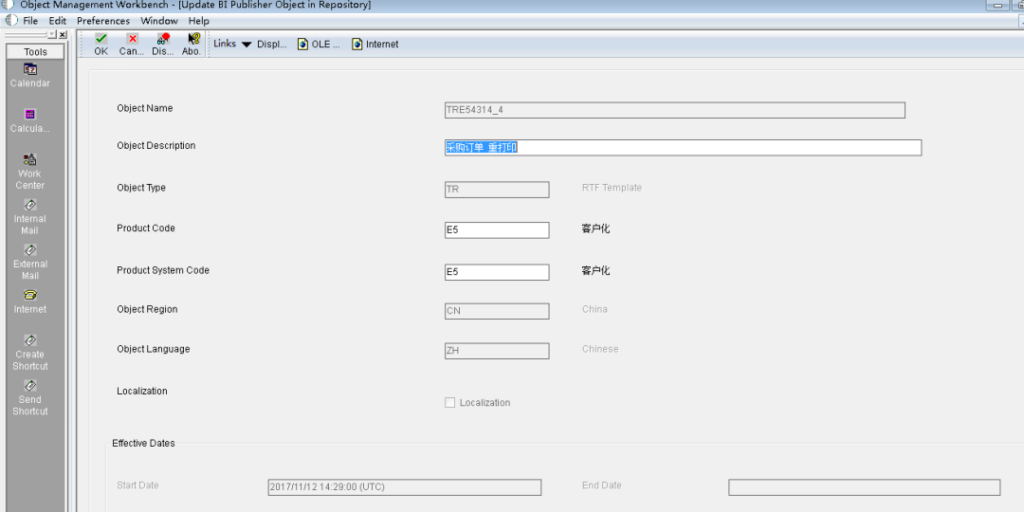
4、BI Publisher XML Publisher报告定义设计,RDE54314_4绑定XML Publisher对象存储器的设计对象如下TRE54314_4
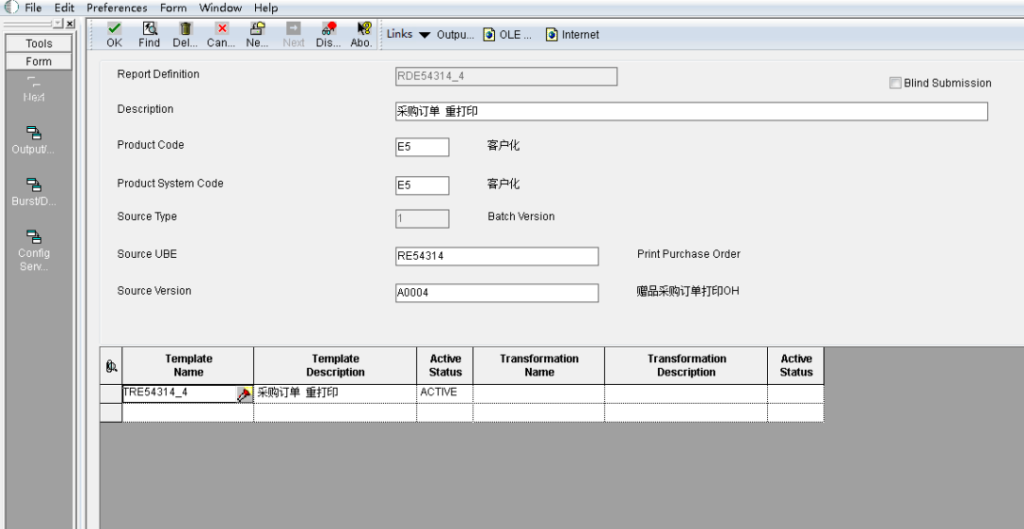
BI Publisher XML Publisher报告定义报表输出的类型,如RTF、PDF、XLS等
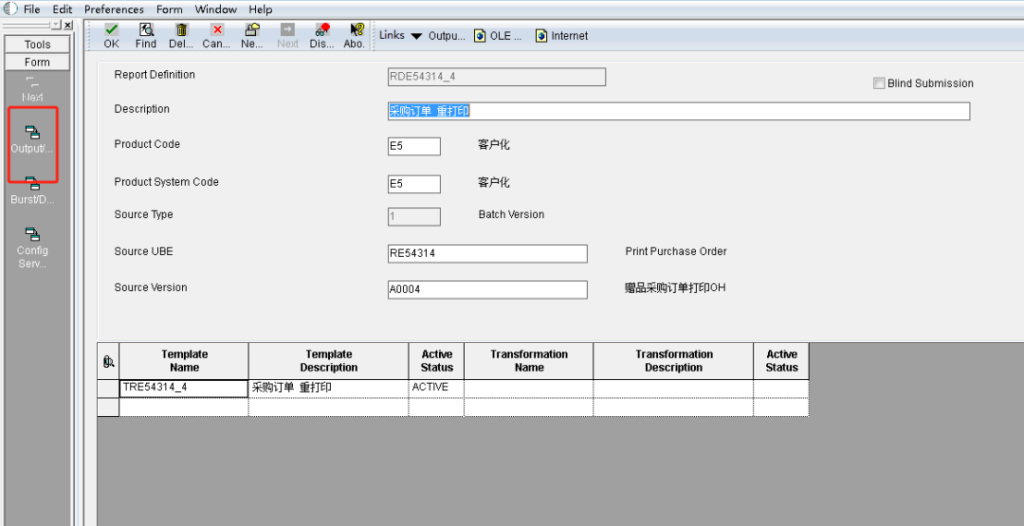
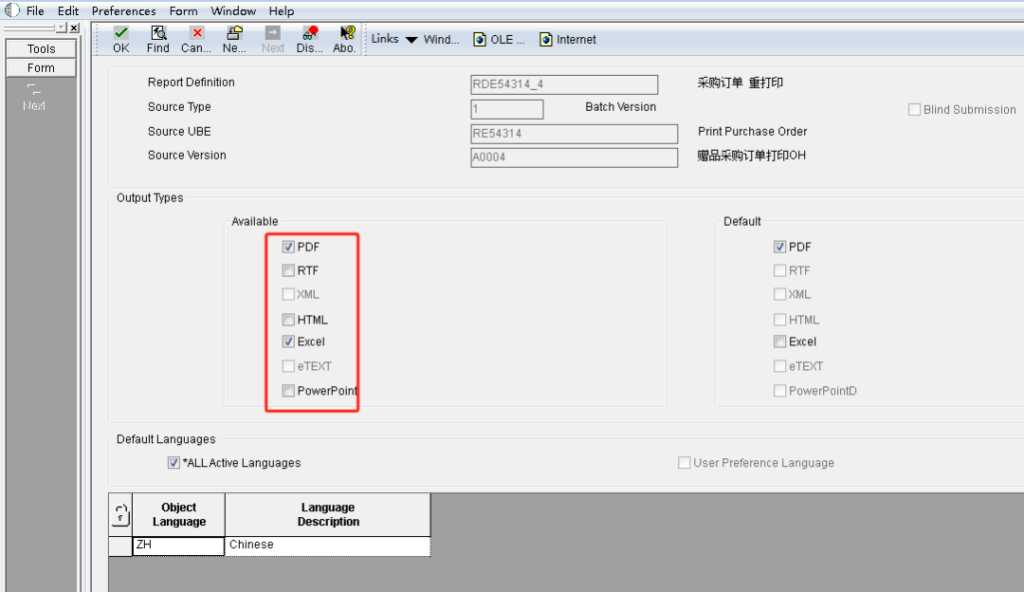
5、设计好以上BI Publisher对象后,将要真正绑定到UBE报表对象版本上,以便后续自动发送邮件
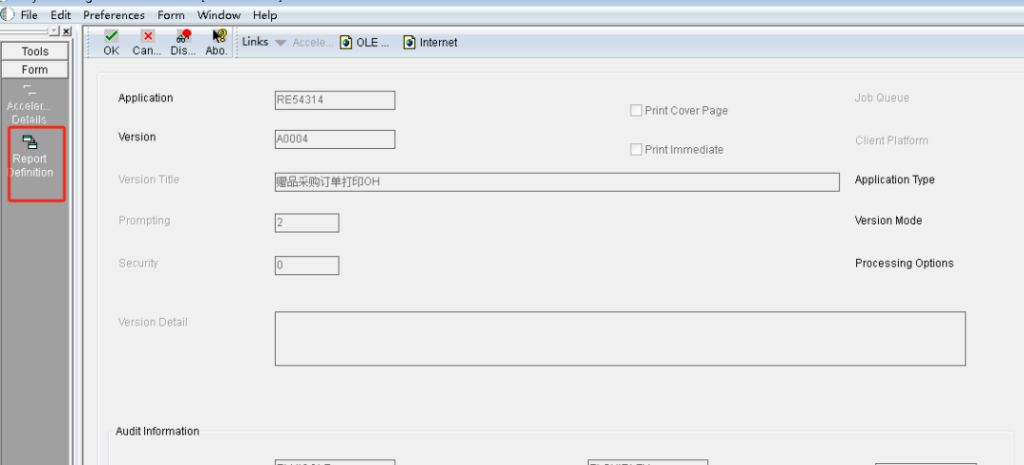
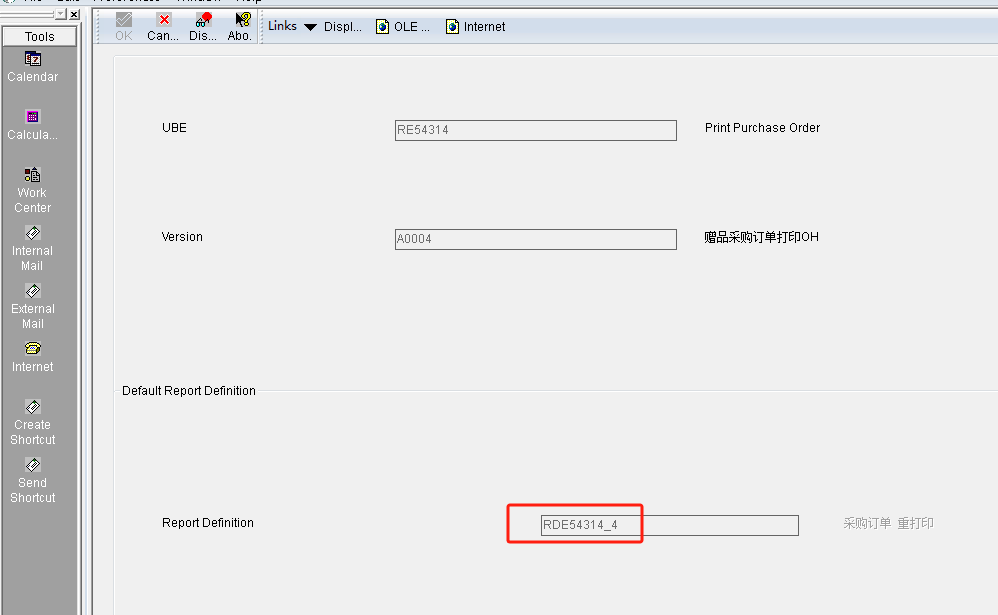
6、邮件配置,进入Burst/Delivery 配置界面,配置固定邮箱地址或邮箱地址变量
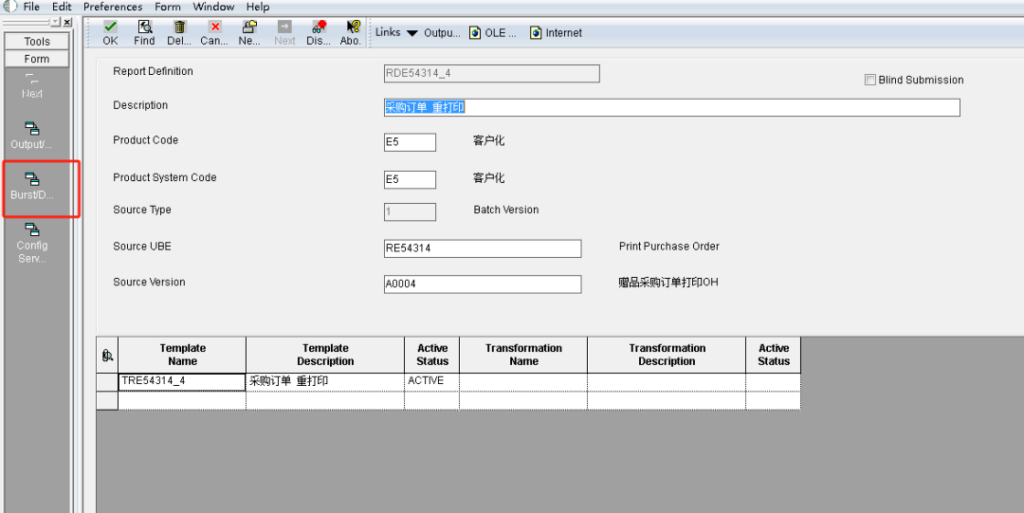
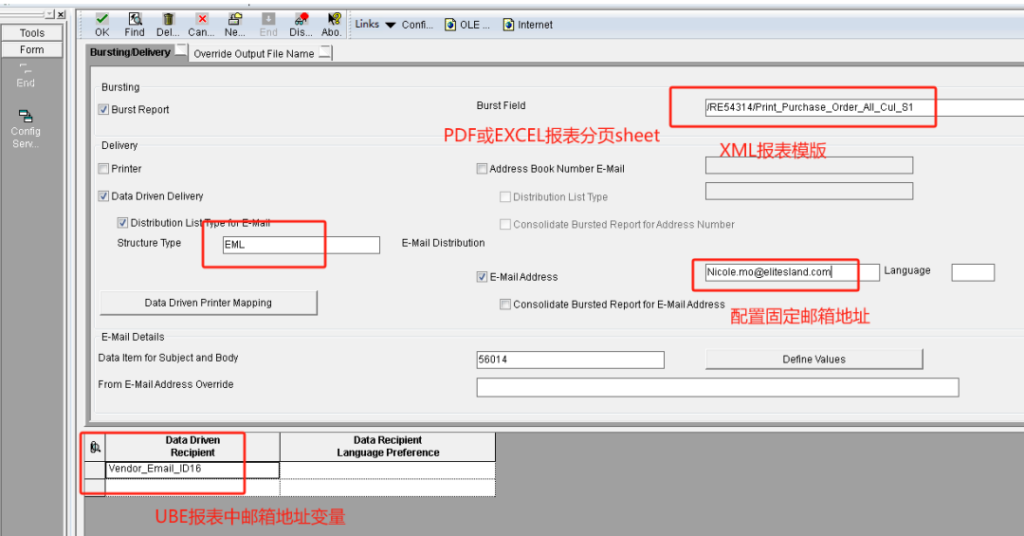
7、最终查看BIP报表是否发送邮件成功:(WSJ)Row => View Dilever,已提交即表示邮件已传送致邮件服务器,等待发送致指定邮箱
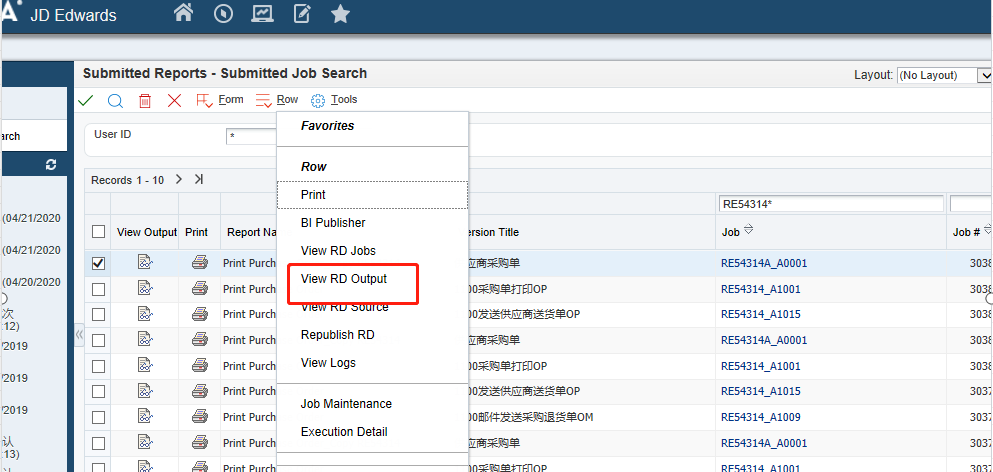
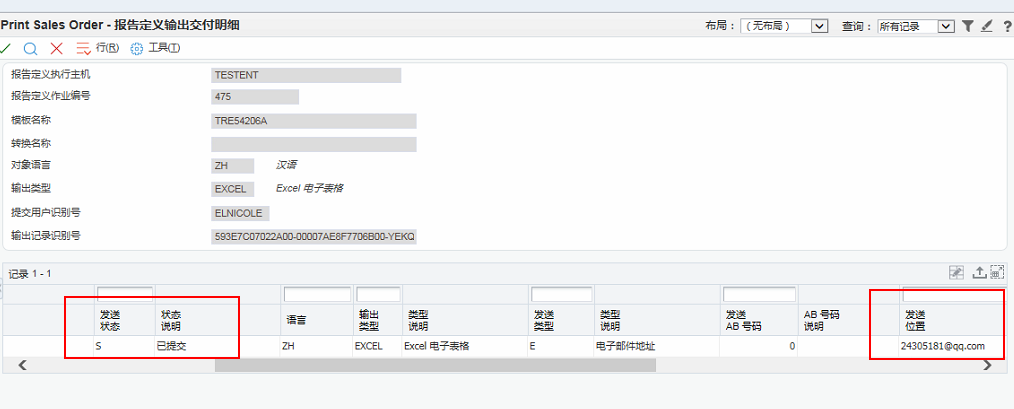

通过上述配置,企业可以实现以下收益:
提升效率:
- 自动发送邮件,减少人工操作,缩短业务流程时间。
- 支持手机实时查收,随时随地处理紧急事务。
减少错误
- 避免手动输入邮箱地址或内容的错误,确保信息准确传递。
灵活适配
- 支持固定邮箱或动态获取地址,适应不同业务场景需求。
流程透明化
- 邮件记录可追溯,便于审计与问题排查。
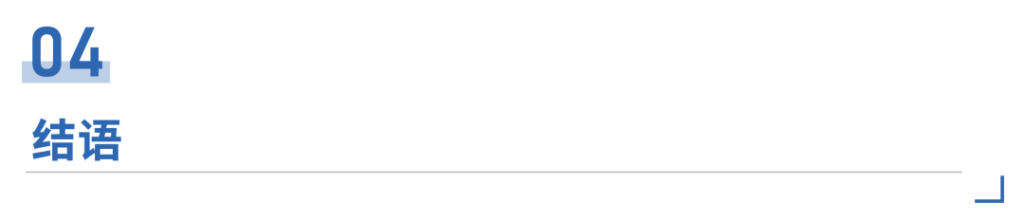
EnterpriseOne与BI Publisher的结合,为企业提供了一种高效、可靠的邮件自动发送解决方案。无论是采购、销售、审批还是合同管理,均可通过自动化邮件通知大幅提升工作效率。只需一次配置,即可长期受益,助力企业实现数字化转型。


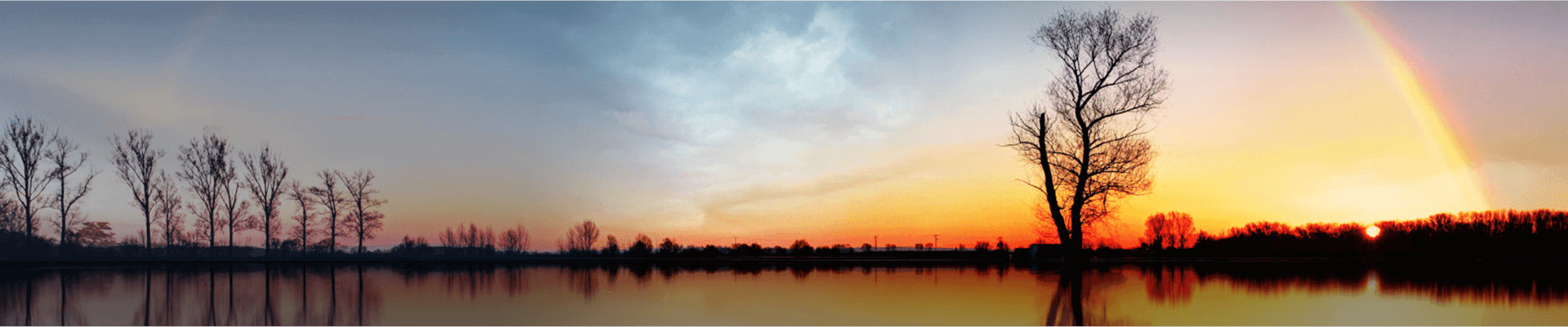










 沪公网安备:31010502004192号
沪公网安备:31010502004192号